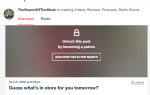Содержание
Последняя версия Adobe Photoshop поставляется с кучей новых кистей, но если вы хотите найти и установить свои собственные кисти, достаточно выполнить четыре простых шага.
Установка кистей в Adobe Photoshop
После загрузки файла кисти ABR на компьютер выполните следующие действия:
- В меню перейдите к Windows > Кисти открыть панель кистей.
- Нажмите кнопку меню в правом верхнем углу панели и нажмите Импортные кисти …
- В этом окне перейдите к тому месту, где кисти сохранены на вашем компьютере. Найдите файл с расширением .ABR и дважды щелкните по нему.
- Кисть или группа кистей в папке теперь появятся внизу списка кистей Photoshop.
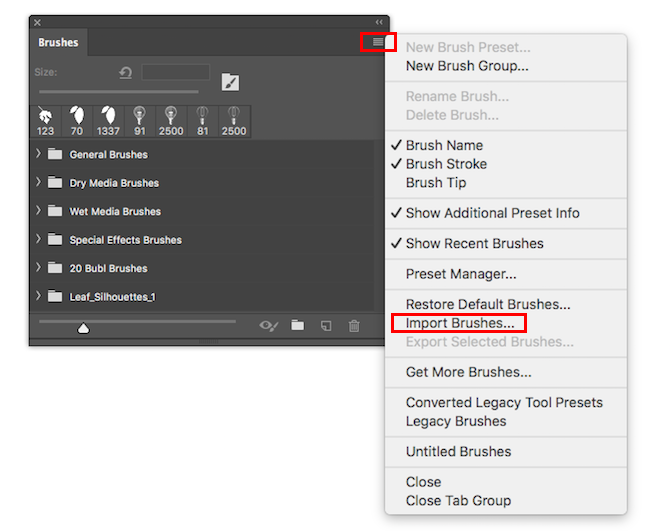
Резервное копирование ваших кистей Photoshop
Если вы хотите создать резервную копию ваших кистей и импортировать их на другой компьютер, откройте панель «Кисти» и выберите все свои кисти. Нажмите кнопку меню и выберите Экспорт выбранных кистей. Ваши кисти будут сохранены в виде одного файла ABR, который вы затем сможете импортировать на другой компьютер.
Хранение Ваших Кистей Фотошопа Организовано
Если вы хотите оставаться организованным, вы можете скопировать и вставить файлы ABR в папку Brushes в файле Photoshop вашей системы. (Этот шаг не является необходимым для установки новых кистей.)
Пользователи Mac могут найти эту папку по следующему пути: Macintosh HD / Приложения / Adobe Photoshop CC 2018 / Пресеты / Кисти. Пользователи Windows могут пройти по этому пути: C: \ Program Files \ Adobe \ Adobe Photoshop CC 2018 \ Пресеты \ Кисти.
Есть много мест, где вы можете найти бесплатные кисти Photoshop
, но не забывайте, что вы также можете создавать собственные кисти
,
Куда вы идете, чтобы найти кисти Photoshop? Дайте нам знать об этом в комментариях.